Qu'est-ce que FonePaw ?
Comme son nom l'indique, FonePaw System Recovery est un outil spécifiquement développé pour résoudre toutes sortes de problèmes d'iPhone causés par des dysfonctionnements du système et des logiciels Apple.
L'outil vous permet de résoudre les problèmes de votre iPhone de manière autonome à la maison, car il ne requiert aucune expertise ni compétence technique de votre part.
Fonctionnalités de FonePaw
Découvrons en détail les fonctionnalités de FonePaw, un outil polyvalent pour la récupération de données et la réparation de systèmes pour iOS et Android.
1. Récupération de Données
FonePaw excelle dans la récupération de données perdues ou supprimées sur les appareils mobiles, offrant un filet de sécurité fiable pour vos informations précieuses.
- Récupération de Divers Types de Fichiers : Restaure contacts, messages, photos, vidéos, et plus.
- Compatibilité : Fonctionne efficacement avec les appareils iOS et Android.
Cette fonctionnalité est essentielle pour récupérer des données perdues, mais il est important de noter que la réussite dépend de la situation spécifique de chaque appareil.
2. Réparation du Système iOS/Android
FonePaw propose des solutions pour résoudre les problèmes systémiques fréquents des appareils mobiles.
- Résolution de Problèmes Courants : Corrige les écrans figés, boucles de redémarrage, et autres problèmes.
- Mode de Réparation sans Perte : Option de réparation préservant les données pour les problèmes mineurs.
Bien que cette fonctionnalité soit utile, elle pourrait ne pas être suffisante pour des problèmes de système plus complexes.
3. Sauvegarde & Restauration de Données
La sauvegarde et la restauration de données avec FonePaw assurent la sécurité de vos informations précieuses.
- Sauvegarde Sécurisée : Enregistrez les données de votre appareil sur votre ordinateur.
- Restauration Sélective : Restaurez les données de sauvegardes sans écraser les informations existantes.
Cette fonction est idéale pour protéger vos données, mais il est recommandé de régulièrement mettre à jour vos sauvegardes pour assurer leur actualité.
4. Transfert de Données Téléphoniques
Le transfert de données entre différents appareils et systèmes d'exploitation est simplifié grâce à FonePaw.
- Flexibilité de Transfert : Transférez des données entre iOS, Android, et ordinateurs.
- Support de Multiples Fichiers : Prend en charge le transfert de contacts, messages, photos, et plus.
Cependant, la compatibilité et la facilité d'utilisation peuvent varier en fonction des appareils et systèmes impliqués.
5. Récupération de Système iOS
FonePaw offre une solution avancée pour les problèmes systémiques graves sur les appareils iOS.
- Récupération Avancée : Traite des problèmes systémiques complexes.
- Réinitialisation en Mode Usine : Option disponible pour les cas irréparables.
Cette fonctionnalité est un atout majeur, mais une réinitialisation complète peut entraîner la perte de données non sauvegardées.
6. Extraction de Données Brutes
FonePaw peut extraire des données même des appareils Android endommagés ou inaccessibles.
- Récupération de Données Profonde : Accède aux données internes des appareils non fonctionnels.
- Compatibilité : Fonctionne sur divers types d'appareils Android.
C'est une fonctionnalité précieuse pour les situations critiques, mais son succès dépend de l'état de l'appareil.
7. Déverrouillage d'Écran
Le déverrouillage d'écran de FonePaw est une solution pour les utilisateurs ayant oublié leurs mots de passe d'écran.
- Accès Restauré : Récupérez l'accès à vos appareils verrouillés.
- Compatibilité iOS et Android : Fonctionne sur les deux plateformes.
Cette fonction est utile en cas d'oubli de mot de passe, mais doit être utilisée de manière responsable pour éviter des violations de sécurité.
8. Récupération de Données WhatsApp
FonePaw récupère efficacement les messages et pièces jointes WhatsApp supprimés.
- Récupération Spécialisée : Restaure les conversations WhatsApp et les fichiers joints.
- Prise en Charge des Deux Plateformes : Compatible avec iOS et Android.
C'est une fonctionnalité spécifiquement utile pour les utilisateurs de WhatsApp, bien que la récupération ne soit pas toujours garantie.
9. Enregistreur d'Écran
FonePaw inclut également un outil d'enregistrement d'écran pour capturer les activités sur votre ordinateur.
- Capture Polyvalente : Idéal pour les tutoriels, jeux, ou réunions en ligne.
- Facilité d'Utilisation : Interface conviviale pour l'enregistrement d'écran.
Alors que cette fonction est pratique pour de nombreux scénarios, elle n'est pas directement liée aux capacités de récupération ou de réparation de FonePaw.
En conclusion, FonePaw offre une gamme étendue de fonctionnalités pour la récupération de données, la réparation de systèmes, et le transfert de données entre appareils. Chaque fonctionnalité est conçue pour améliorer la gestion des données et la résolution de problèmes sur les appareils mobiles, rendant FonePaw un outil précieux pour les utilisateurs iOS et Android.
Tarifs
FonePaw System Recovery dispose d'un mode de récupération rapide gratuit, mais il ne peut réparer que certaines erreurs mineures de mise à jour d'iOS.
Pour résoudre des problèmes iOS plus graves, par exemple, l'écran blanc de l'iPhone, l'iPhone bloqué en mode récupération/DFU, et la boucle de redémarrage de l'iPhone, vous devez payer pour utiliser la version complète de FonePaw System Recovery.
%25252520(1).jpeg)
FonePaw System Recovery propose trois plans tarifaires : 34,96 $ pour un mois, 41,96 $ pour un an et 59,46 $ pour la durée de vie.
Par "6 appareils, 1 PC", cela signifie que vous pouvez fixer jusqu'à 6 appareils avec chaque code d'enregistrement, et que le code d'enregistrement ne peut être utilisé que sur un seul ordinateur.
Par conséquent, il n'y a aucune possibilité de craquer FonePaw System Recovery avec le code d'enregistrement gratuit.
Alternatives à FonePaw
Explorons les alternatives à FonePaw System Recovery, en mettant l'accent sur leurs fonctionnalités et tarifs, pour offrir une compréhension claire de ce que chaque outil propose.
1. iMobie AnyFix
iMobie AnyFix se spécialise dans la récupération du système iOS, offrant une gamme étendue de fonctionnalités avec un taux de réussite élevé.
Fonctionnalités
- Récupération du Système iOS : Résout divers problèmes du système iOS.
- Fonctions Gratuites : Propose certaines fonctionnalités sans frais.
- Taux de Réussite Élevé : Efficace dans la résolution des problèmes complexes d'iOS.
Tarifs
- Prix légèrement supérieur à FonePaw System Recovery.
iMobie AnyFix est une option solide pour ceux qui cherchent une solution fiable pour les problèmes du système iOS, bien qu'il soit un peu plus cher.
2. Tenorshare ReiBoot
Tenorshare ReiBoot est conçu pour offrir une récupération et une réparation faciles du système iOS à un coût légèrement inférieur à celui de FonePaw.
Fonctionnalités
- Entrée/Sortie du Mode de Récupération : Gérez facilement le mode de récupération de l'iPhone.
- Solution aux Problèmes Mineurs d'iOS : Résolvez les dysfonctionnements courants de l'iPhone.
Tarifs
- Environ 5 dollars moins cher que FonePaw System Recovery.
Tenorshare ReiBoot est une alternative abordable pour ceux qui ont besoin de fonctions de base de récupération du système iOS.
3. Wondershare Recoverit
Wondershare Recoverit est une solution de récupération de données polyvalente, appréciée par des millions d'utilisateurs dans le monde entier.
Fonctionnalités
- Récupération de Données Variées : Restaure fichiers, photos, vidéos, audios, emails.
- Compatibilité Étendue : Fonctionne sur PC, Mac, disques durs, lecteurs USB, cartes SD.
- Prévisualisation Avant Restauration : Vérifiez les fichiers avant de les récupérer.
Tarifs
- Tarifs non spécifiés, mais reconnu pour son rapport qualité-prix.
Wondershare Recoverit est idéal pour ceux qui recherchent une solution complète de récupération de données pour divers appareils et formats de fichiers.
En résumé, chacune de ces alternatives offre des avantages distincts. iMobie AnyFix se distingue par son taux de réussite élevé, Tenorshare ReiBoot est une option plus abordable pour les problèmes mineurs d'iOS, et Wondershare Recoverit excelle dans la récupération de données variées sur de multiples appareils. Le choix dépendra de vos besoins spécifiques en matière de récupération de système ou de données.
Guide : Comment utiliser FonePaw Data Recovery
FonePaw est un outil facile à utiliser qui fait de la récupération des données Android un processus simple. Cependant, il prend beaucoup de temps si le stockage de votre téléphone est important. Pour utiliser FonePaw :
1. Téléchargez, installez et lancez FonePaw sur PC et choisissez la fonction de récupération des données Android.
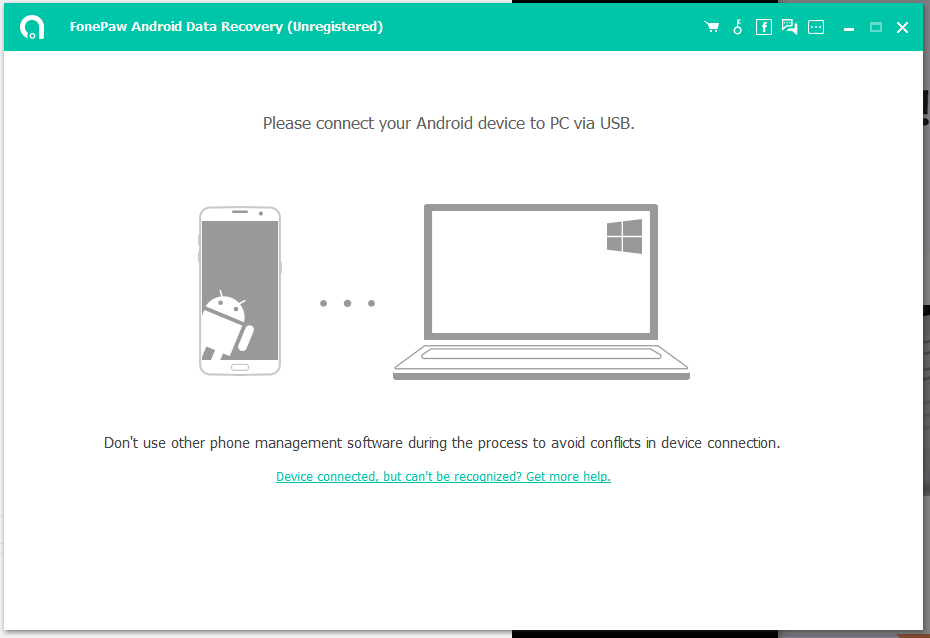
2. Connectez votre appareil Android à l'ordinateur via un câble USB et attendez que l'appareil soit détecté. Il est possible que Fonepaw ne puisse pas reconnaître votre appareil. Essayez la meilleure alternative iSeeker pour Android.
3. Activez le débogage USB sur votre appareil si ce n'est pas déjà fait. Cliquez sur OK sur Android Data Recovery et cliquez sur OK sur votre appareil.
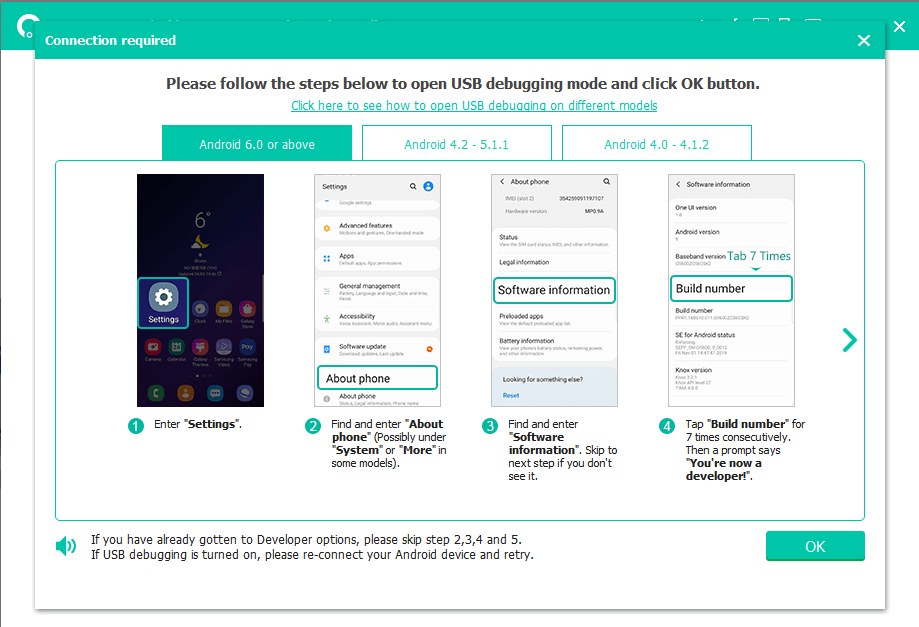
4. Après avoir détecté le périphérique, sélectionnez les types de données que vous souhaitez récupérer et cliquez sur Suivant pour commencer l'analyse. Notez que l'analyse rapide ne peut pas trouver vos fichiers supprimés dans la plupart des situations. Assurez-vous également que votre téléphone est enraciné, sinon Fonepaw ne pourra pas effectuer une analyse approfondie.
5. Choisissez les fichiers à récupérer une fois l'analyse terminée. Prévisualisez et marquez les fichiers, puis cliquez sur Récupérer pour récupérer les données de votre appareil sur l'ordinateur.
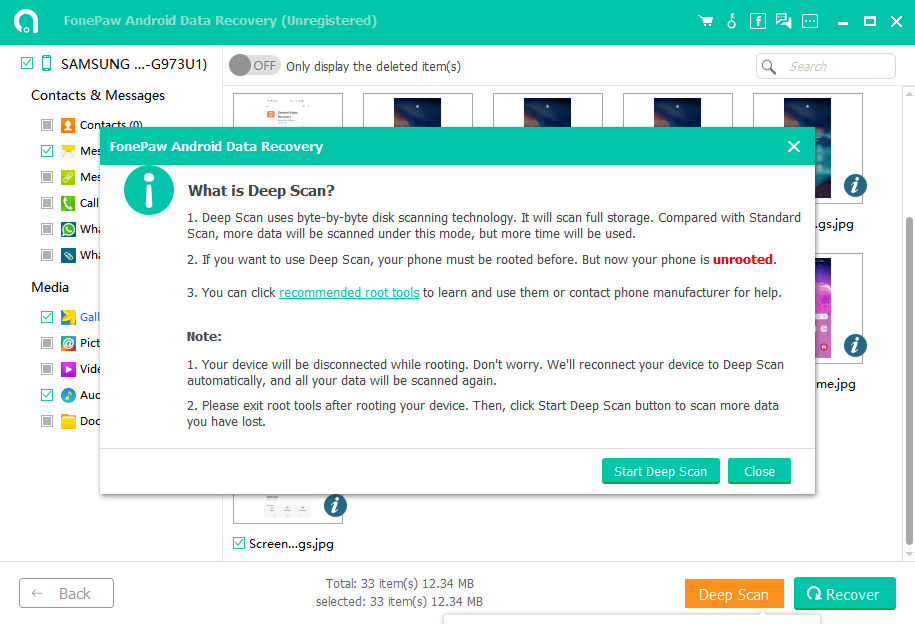
La vitesse de récupération et les données récupérées dépendent de facteurs tels que le type et le modèle de téléphone, le type de stockage et si les données supprimées ont été écrasées.
FAQs
FonePaw fonctionne-t-il vraiment ?
Oui, c'est le cas. Il s'agit de l'un des meilleurs systèmes de récupération, malgré quelques inconvénients. Il est robuste, efficace et fiable pour restaurer des fichiers supprimés ou perdus de petite taille (moins de 2 à 3 Go).
Existe-t-il un support client pour FonePaw ?
Oui, vous bénéficierez d'une assistance clientèle 24 heures sur 24, 7 jours sur 7. Vous pouvez les joindre par courriel, par les médias sociaux ou même par téléphone.
Comment puis-je restaurer mon iPhone avec FonePaw System Recovery ?
Le processus de restauration de votre iPhone avec FonePaw System Recovery peut être divisé en trois étapes :
- Étape 1. Lancez FonePaw System Recovery et connectez votre iPhone à l'appareil.
- Étape 2. Sélectionnez un mode de récupération.
- Étape 3. Téléchargez le micrologiciel correspondant automatiquement et commencez à réparer votre téléphone.
Pour des instructions plus détaillées, vous pouvez consulter leurs guides d'utilisation.
Avis Final
FonePaw est un outil de récupération de données qui aide les utilisateurs à récupérer leurs données perdues. Bien qu'il ait aidé certains utilisateurs à récupérer leurs données perdues, FonePaw présente l'inconvénient d'un faible taux de réussite et d'efficacité. FonePaw ne récupère pas toujours vos données perdues et il est assorti de nombreuses restrictions.
LIRE PLUS : Avis et test détaillée de Dashlane
.svg)
.avif)
%252520(1).avif)




